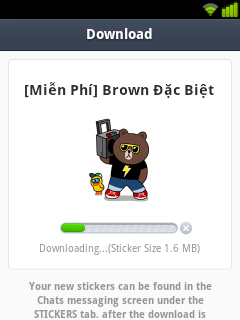Seperti
kita ketahui bahwa Android memiliki ribuan aplikasi bagus yang
menghibur dan juga berguna dalam menunjang aktivitas keseharian kita,
namun terdapat kendala untuk menikmati berbagai aplikasi tersebut,
terutama bagi beberapa jenis perangkat android kelas menengah ke bawah,
seperti SAMSUNG Galaxy Y, LG Optimus
serta handphone sejenis lain yang masih sekelas dengan ukuran memori
internal yang sangat minim, dengan catatan untuk kelas ini rata-rata
vendor hanya memberi jatah kapasitas memori internal 200 Mb kebawah,
dimana jika kapasitas memori internal terus dipaksa untuk diisi hingga
hampir penuh dapat berakibat pada lambatnya respon akses perintah pada
perangkat.
Untuk mengatasi hal tersebut terdapat berbagai cara untuk mengakali agar
setiap aplikasi yang terinstal disimpan di memori eksternal (SDcard),
salah satunya dengan menggunakan bantuan aplikasi yang dapat membuat
aplikasi terinstal di SDcard seperti App2sd, namun aplikasi ini
membutuhkan Root terlebih dahulu agar dapat digunakan, selain itu juga
harus melakukan langkah-langkah merepotkan lain seperti backup terlebih
dahulu dan resiko kehilangan garansi, untuk itu cara ini bagi sebagian
orang yang masih awam maupun pengguna baru android dianggap cukup
merepotkan.
Hingga kemudian saya berupaya mencari cara menginstal aplikasi ke SDcard
tanpa harus melalui prosedur Root, salah satunya dengan menggunakan
program SDK Android yang dapat di download secara gratis di situs
Android Developer, dengan melakukan beberapa perintah dalam mode debug.
Namun perlu dicatat bahwa dalam metode SDK ini tidak serta merta dapat
memuat semua aplikasi tanpa batas, namun cara ini hanya mengkompresi
jumlah data yang diinstal di memori internal. Pada dasarnya ada beberapa
aplikasi yang pada pengaturan aplikasi dapat dipindahkan ke SDcard
namun ada pula aplikasi yang tidak dapat dipindahkan, karena terhalang
oleh tombol "move to sd card" yang tidak respon seperti dibawah ini.

Sehingga untuk mengubah default "move to sd card" kita menggunakan
program SDK Android, berikut tutorial singkat untuk mengubahnya :
Persiapan :
1. Pastikan Driver Perangkat Android anda sudah terinstal di PC,
misalnya Samsung Kies pada android Samsung, hal ini untuk memudahkan PC
mengenali perangkat anda di sistem.
2. Sediakan Kabel Data untuk menghubungkan perangkat android ke PC, yang tentunya harus di set dulu ke Debug USB.
3. Instal terlebih dahulu program SDK Android dari situs Android Developer, sesuaikan dengan OS PC anda, pihak Android.Inc menyediakannya secara gratis Disini.
Langkah-Langkah :
1. Ekstrak file yang sudah di download, kemudian jalankan sdkmanager.exe(ada
pada folder android-sdk-windows yang sebelumnya di ekstrak) >
kemudian pilih komponen yang akan diinstall, terdapat banyak komponen
namun cukup install 4 komponen utama dengan nama Android SDK Tools, Android SDK Platform Tools, SDK Platform Android 2.2 (sesuaikan dengan versi android anda) serta sample for SDK API 8,
sehingga ketika proses instalasi yang mengharuskan kita mendownload
komponen tersebut selesai akan terlihat seperti di bawah ini.
2. Setelah SDK Manager selesai dipasang, kemudian buka Command Prompt
pada Windows (untuk masuk ke Command Prompt, klik Start - All Programs -
Accessories - Command Prompt), hal ini dilakukan untuk memasuki folder
platform tools pada SDK Manager,
Kemudian ketik perintah berikut pada command prompt,
- Ketik D: (note : sesuaikan dengan partisi hardisk tempat anda
menginstal SDK, saya sendiri menginstallnya langsung di Partisi D),
hingga kemudian dibawahnya muncul D:\>
- Kemudian ketik lagi D:\>CD\android-sdk\platform-tools, hingga akhirnya muncul dibawahnya D:\>CD\android-sdk\platform-tools>
- Setelah itu masuk ke Cmd.exe pada Windows (klik C:\Windows\system32\cmd.exe) dan ketik perintah adb devices untuk memastikan bahwa perangkat android telah benar-benar terhubung, jika telah terhubung akan tampak seperti dibawah ini
- Kemudian masih pada program Cmd.exe, ketik perintah adb shell pm setInstallLocation 2 (perhatikan
caps lock), yang merupakan langkah akhir yang akan mengganti default
penyimpanan aplikasi terinstal ke memori eksternal (SDcard).
Setelah proses selesai maka aplikasi yang sebelumnya tidak dapat di
pindah ke SDcard karena tombol tidak aktif tadi akan menjadi aktif,
seperti di bawah ini.
Hasilnya ketika kita menginstall aplikasi maka sebagian besar data
aplikasi akan otomatis dipindah ke SDcard, misalnya game NFS Shift
ketika datanya berada di memori internal akan memakan kapasitas sebesar
hampir 40mb, namun ketika dipindah ke SDcard hanya akan memakan
kapasitas kurang dari 500kb, sehingga memori internal menjadi lebih
lega, tanpa harus melakukan Root dengan resiko kehilangan garansi
pabrik.